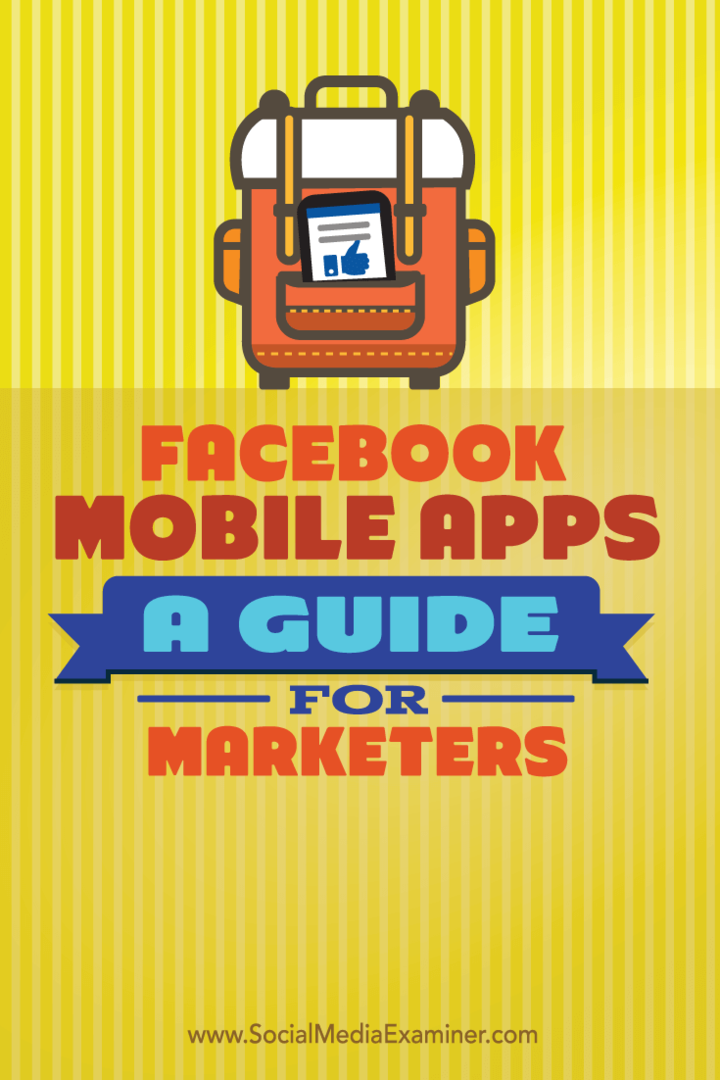Hoe iCloud-muziekbibliotheek op Mac uit te schakelen
Apple Muziek Held / / October 16, 2023

Gepubliceerd

Als u niet wilt dat Apple Music tussen apparaten synchroniseert, kunt u de functie uitschakelen. Leer hoe u iCloud-muziekbibliotheek op Mac uitschakelt.
Met Apple Music kun je een bibliotheek met nummers uit de eigen catalogus samenstellen, en muziek toevoegen die je al bezit, om je eigen gepersonaliseerde bibliotheek met inhoud te creëren. Standaard wordt uw Apple Music-bibliotheek gedeeld met alle apparaten waarop u bent ingelogd op hetzelfde iCloud-account, inclusief uw iPhone, iPad en Mac. Er kunnen echter redenen zijn waarom u liever verschillende muziek op verschillende apparaten beschikbaar heeft. Als je de muziek op je Mac anders wilt houden dan de muziek op je andere Apple-apparatuur, kun je als volgt de iCloud-muziekbibliotheek op je Mac uitschakelen.
Wat is iCloud-muziekbibliotheek?
Als u een Apple Music-abonnee bent, kunt u nummers van de streamingdienst opslaan naar uw persoonlijke bibliotheek. Je kunt ook je eigen muziek aan je bibliotheek toevoegen als je cd's of andere media hebt die geen deel uitmaken van de Apple Music-catalogus.
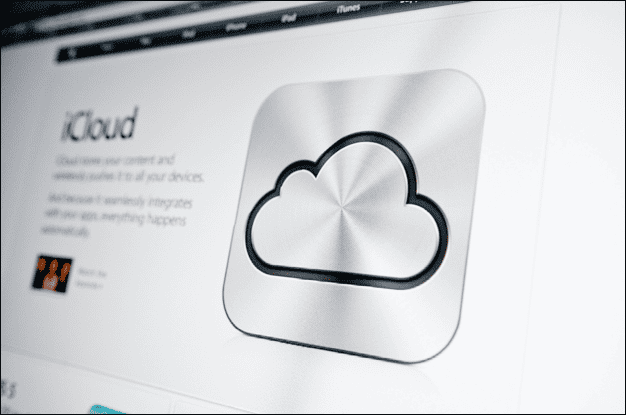
Met de iCloud-muziekbibliotheek kunt u uw Apple Music-bibliotheek delen met al uw apparaten. Als u een nummer aan uw bibliotheek op uw iPhone toevoegt, is het beschikbaar in de Apple Music-bibliotheek op uw Mac. Als u een cd ript op uw iMac en voeg de nummers toe aan uw bibliotheek, ze zijn beschikbaar op je iPhone of iPad.
Hoe iCloud-muziekbibliotheek op Mac uit te schakelen
Als je de muziek op je Mac gescheiden wilt houden van de muziek op je andere apparaten, kun je iCloud-muziekbibliotheek uitschakelen om te voorkomen dat er iets met je Mac wordt gesynchroniseerd.
Om iCloud-muziekbibliotheek op Mac uit te schakelen:
- Open de Muziek app op je Mac.
- Klik in de menubalk op de Muziek menu.
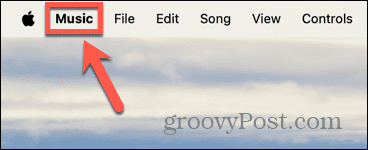
- Selecteer Instellingen.
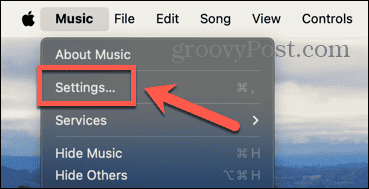
- Onder de Algemeen tabblad, verwijder het vinkje Synchroniseer bibliotheek.
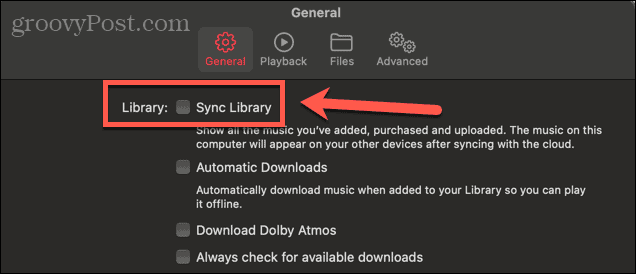
- Klik OK.
- Uw iCloud-muziekbibliotheek wordt niet langer gesynchroniseerd met uw Mac.
- U kunt uw beslissing op elk gewenst moment ongedaan maken door de stappen 1 tot en met 3 te herhalen en de instellingen opnieuw te controleren Synchroniseer bibliotheek.
Waarom iCloud-muziekbibliotheek op Mac uitschakelen?
Er zijn een paar redenen waarom u zou kunnen besluiten de iCloud-muziekbibliotheek liever uit te schakelen. Ten eerste wilt u misschien de bibliotheken op uw verschillende apparaten gescheiden houden, zodat ze bij uw luistervoorkeuren passen. U kunt bijvoorbeeld alleen luister naar klassieke muziek op uw Mac als u werkt, zodat u zich kunt concentreren, maar gebruik uw iPhone om in uw vrije tijd naar actuele muziek te luisteren. Door iCloud-muziekbibliotheek uit te schakelen, kunt u een geheel andere bibliotheek op uw Mac hebben dan op uw iPhone.

Tijdens het synchronisatieproces kan iCloud-muziekbibliotheek ook enkele van de nummers die u al lokaal hebt opgeslagen, vervangen door versies van hoge kwaliteit uit de Apple Music-catalogus. Dit kan leiden tot problemen met verknoeide metadata, artwork of zelfs het eindigen met het verkeerde nummer.
Een andere belangrijke overweging is dat je alleen toegang hebt tot je Apple Music-bibliotheek als je een abonnement hebt. Als je ooit besluit dat te doen beëindig uw abonnement, heb je helemaal geen toegang tot de nummers in je Apple Music-bibliotheek.
Meer informatie over Apple Music
Leren hoe u iCloud-muziekbibliotheek op een Mac kunt uitschakelen, zorgt ervoor dat u volledige controle heeft over de muziek op uw Mac. U hoeft zich geen zorgen te maken dat uw muziek wordt vervangen door nummers met het verkeerde artwork, de verkeerde metadata of zelfs gewoon het verkeerde nummer. Hiermee kunt u ook meerdere verschillende muziekbibliotheken op uw verschillende apparaten hebben, zodat u bijvoorbeeld een bibliotheek voor uw werk en een bibliotheek voor uw plezier kunt hebben.
Er is nog veel meer dat je kunt leren over Apple Music. U wilt bijvoorbeeld leren hoe u dat kunt doen bekijk uw Apple Music-geschiedenis. Dit kan je helpen een nummer op te sporen dat je erg leuk vond uit je nieuwe muziekmix of je persoonlijke station, maar vergat te noteren wanneer je het hoorde. Kijk eens terug naar de nummers die Apple Music onlangs heeft afgespeeld om het nummer te vinden dat je hebt gehoord.